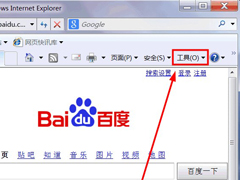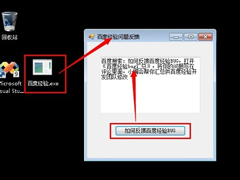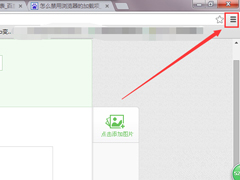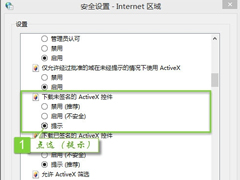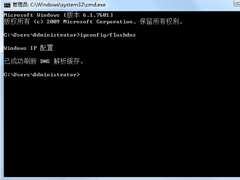Win7桌面右下角提示“未识别的网络”如何解决?
时间:2023-10-12来源:系统屋作者:bingyan
最近很多用户在反映电脑右下角出现“未识别网络”的现象,这是这么回事呢?导致了不能够正常上网,遇到这种问题该怎么解决呢?其实方法很简单,我们可以用禁用网卡后再重新启用或者设置固定的IP地址和DNS服务器来解决,下面小编为大家介绍一下Win7未识别网络的解决方法。
禁用网卡后再重新启用
1、在计算机图标上鼠标右键单击“属性”按钮;
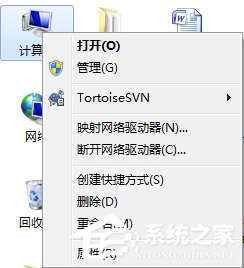
2、在控制面板主页栏中单击“设备管理器”命令;
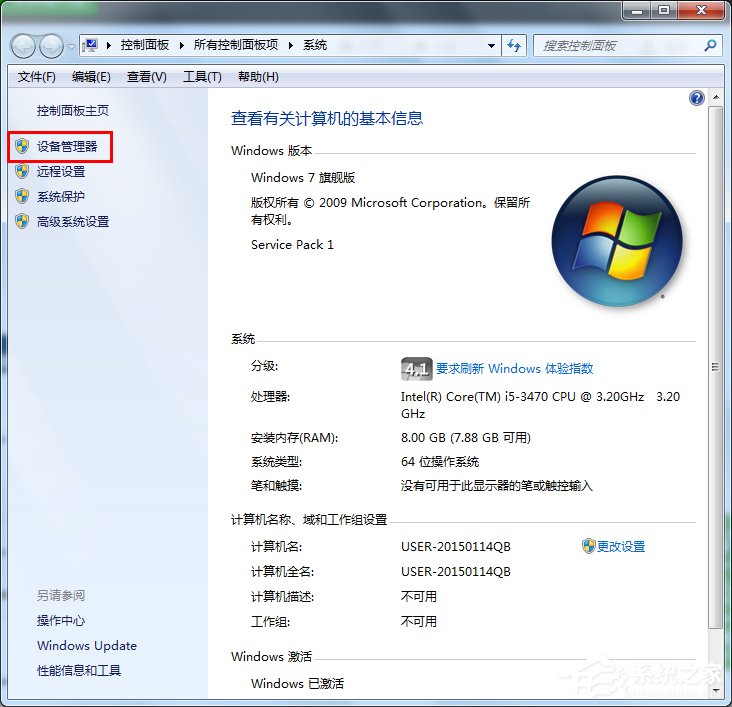
3、弹出的设备管理器窗口下展开网络适配器,双击打开网卡;
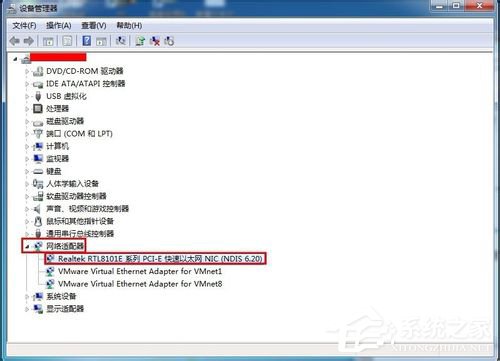
4、切换到“驱动程序”标签,点击“禁用”,弹出禁用该设备会使其停止运行的对话框,点击“是”按钮;
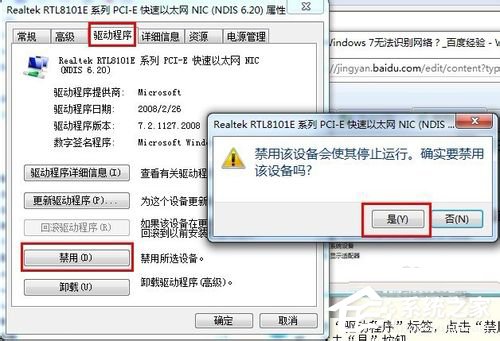
5、我们会发现“禁用”项变成了“启用”,最后点击“启用”按钮,单击“确定”,关闭设备管理器窗口。
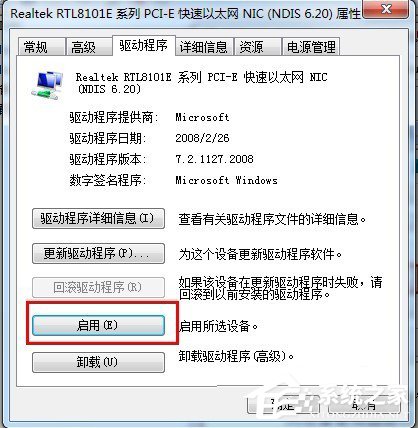
设置固定的IP地址和DNS服务器
1、单击任务栏右下角的网络连接图标,在打开的窗口单击“打开网络和共享中心”;
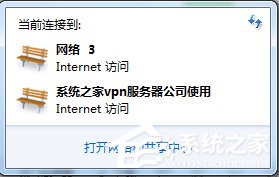
2、在查看活动网络中单击本地连接,弹出的本地连接状态窗口单击“属性”按钮;
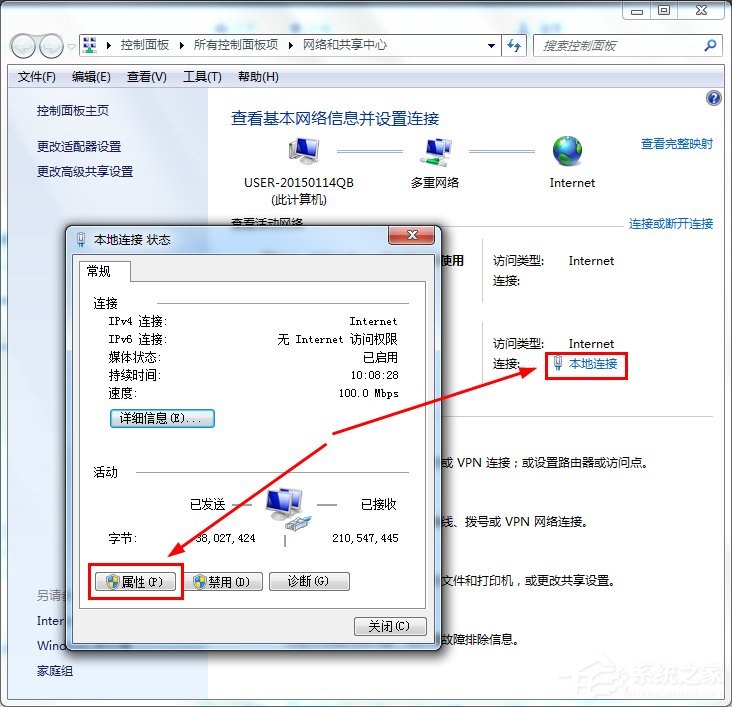
3、在此连接使用下列项目列表中双击“Internet 协议版本 4 (TCP/IPv4)”;
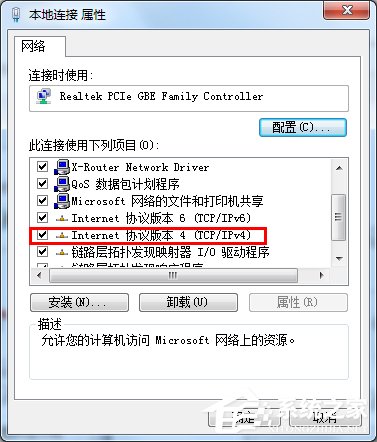
4、出来的界面单击“常规”选项卡,并选择使用下面的IP 地址;
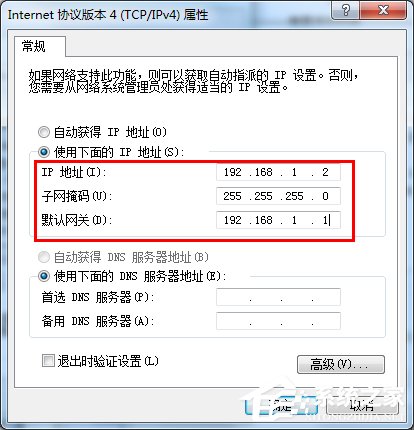
5、将下面提供的IP地址填进去;
IP地址:192.168.1.2
子网掩码:255.255.255.0
默认网关:192.168.1.1
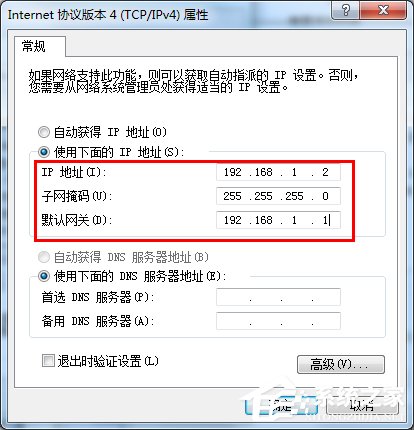
6、单击“开始”菜单,单击“所有程序”,单击“附件”,单击“命令提示符”;
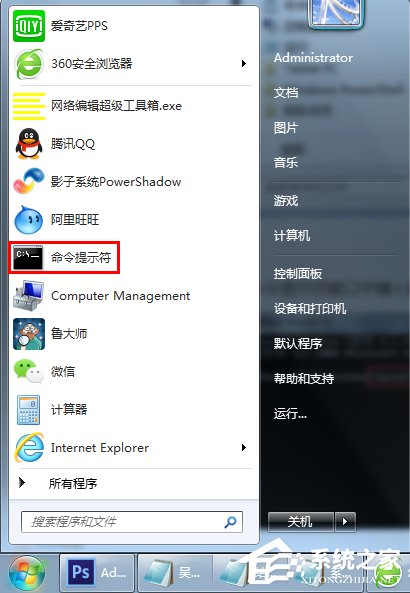
7、在命令提示符窗口中键入ipconfig /all,回车;

8、在以太网适配器 本地连接下找到DNS服务器,复制提供的地址;
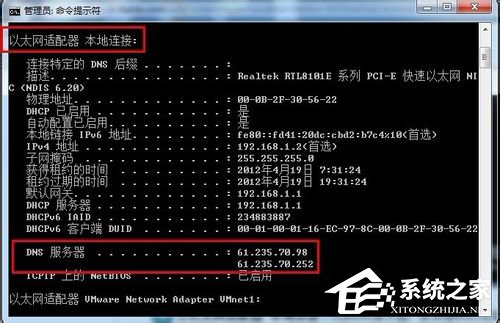
9、将其填进刚才使用下面的 DNS 服务器地址的对话框中;
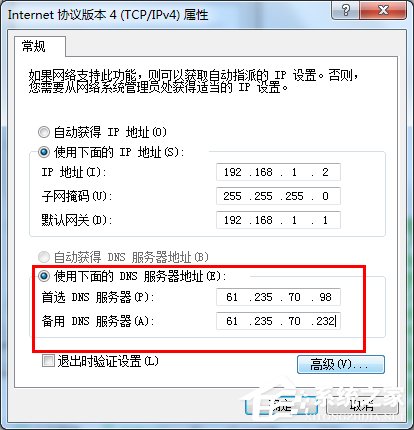
以上就是小编为大家介绍的Win7未识别网络的解决方法,如果用户碰到以上这种情况的话,可以按照以上的步骤进行操作。
相关信息
-
-
2023-10-11
Win7系统如何启用cookies功能? -
2023-10-11
Windows7系统exe程序制作教程 -
2023-10-10
Win7系统怎么禁用启用加载项?
-
-
Win7提示无法验证发行者怎么办?
由于工作的需要,有时候我们会安装一些网页插件,可是不少用户在安装的过程中发现系统会提示Windows已经阻止此软件因为无法验证发行者,那么当你遇到Win7提示无法验证发行者怎么办?不知道的朋友赶紧来看看小编整理的以下解...
2023-10-10
-
Win7无法清除dns缓存的解决方法
电脑使用久了,总是会出现一些dns缓存,而这些dns缓存导致我们不能解析域名,于是就得清理一下,可是很多用户反映说Win7无法清除dns缓存,那么遇到这个问题该怎么办?不知道的朋友赶紧来看看小编整理的Win7无法清除dns缓存的解决...
2023-10-10
系统教程栏目
栏目热门教程
人气教程排行
站长推荐
热门系统下载
- 926次 1 CentOS 6.7 x86_64官方正式版系统(64位)
- 232次 2 雨林木风 GHOST WIN7 SP1 X86 极速体验版 V2017.08(32位)
- 202次 3 CentOS 7.0 x86_64官方正式版系统(64位)
- 186次 4 深度技术 GHOST WIN7 SP1 X64 经典旗舰版 V2015.10(64位)
- 185次 5 Windows 10预览版9841官方64位/32位版
- 158次 6 Windows 10 一周年更新1607官方正式版(64位/32位)
- 157次 7 GHOST WIN10 X86 装机专业版 V2017.04(32位)
- 153次 8 华硕 AUSU GHOST WIN7 SP1 X64 稳定安全版 V2019.02 (64位)